Points essentiels à retenir
- L’équivalent du Gestionnaire des tâches sur macOS, nommé Moniteur d’activité, est accessible via la recherche Spotlight, le Launchpad ou encore le dossier Applications du Finder.
- Pour un accès simplifié, conservez le Moniteur d’activité dans le Dock : effectuez un clic droit sur l’icône de l’application et sélectionnez « Conserver dans le Dock ».
- En cas de blocage d’une application ou d’un processus, le Moniteur d’activité permet la fermeture forcée. Sélectionnez l’élément concerné et cliquez sur le bouton « X » situé en haut de la fenêtre.
Bien que macOS soit généralement plus stable que Windows, l’utilité d’un outil de surveillance comme le Gestionnaire des tâches n’est pas négligeable. Notamment lorsqu’une application cesse de répondre. Découvrons ensemble comment ouvrir l’équivalent du Gestionnaire des tâches sur Mac.
Comment lancer le Moniteur d’activité, l’outil de gestion des tâches de votre Mac
La méthode la plus simple pour ouvrir n’importe quel élément sur votre Mac est d’utiliser la recherche Spotlight. Cet outil retrouve rapidement applications, fichiers et paramètres. C’est une approche bien plus rapide que la navigation manuelle.
Pour activer Spotlight, appuyez simultanément sur les touches Commande + Espace. Ensuite, commencez à taper « Moniteur d’activité » (les premières lettres suffisent généralement) et validez avec la touche Retour. La fenêtre du Moniteur d’activité s’affichera en quelques instants.
Si vous préférez une autre méthode, vous pouvez également passer par le Launchpad. Son icône, une grille colorée, se trouve généralement dans le Dock. Une fois le Launchpad ouvert, localisez le dossier « Autres » (il est possible que vous deviez naviguer entre les pages). Vous y trouverez le Moniteur d’activité, parmi d’autres utilitaires macOS.
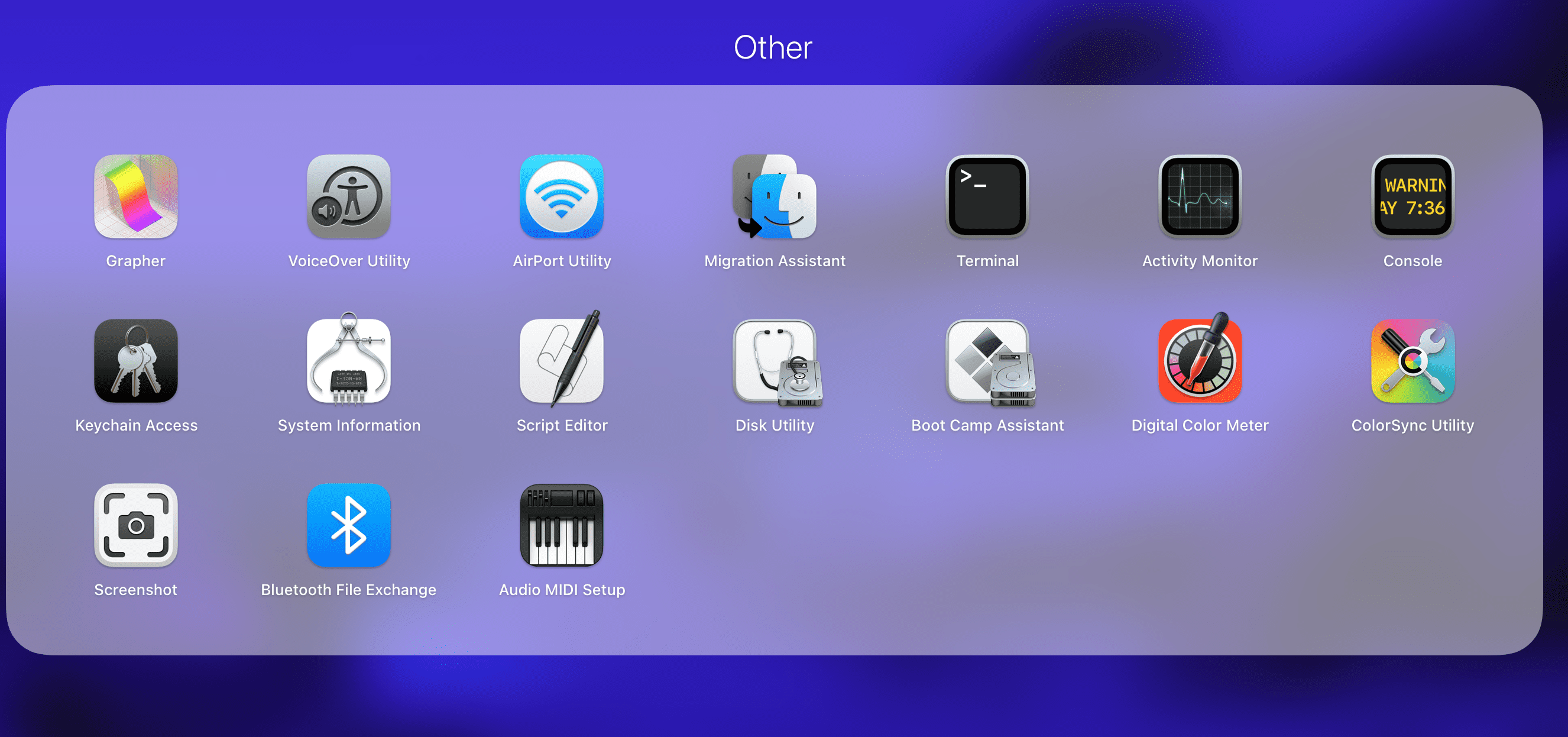
Enfin, le Moniteur d’activité se trouve aussi dans le dossier « Applications ». Ouvrez une fenêtre du Finder, cliquez sur « Applications » dans la barre latérale, puis accédez au dossier « Utilitaires » pour le trouver et le lancer.
Conserver le Moniteur d’activité dans le Dock pour un accès rapide
Après avoir ouvert le Moniteur d’activité par l’une de ces méthodes, son icône apparaîtra dans le Dock. Toutefois, ce raccourci disparaît lorsque vous fermez l’application.
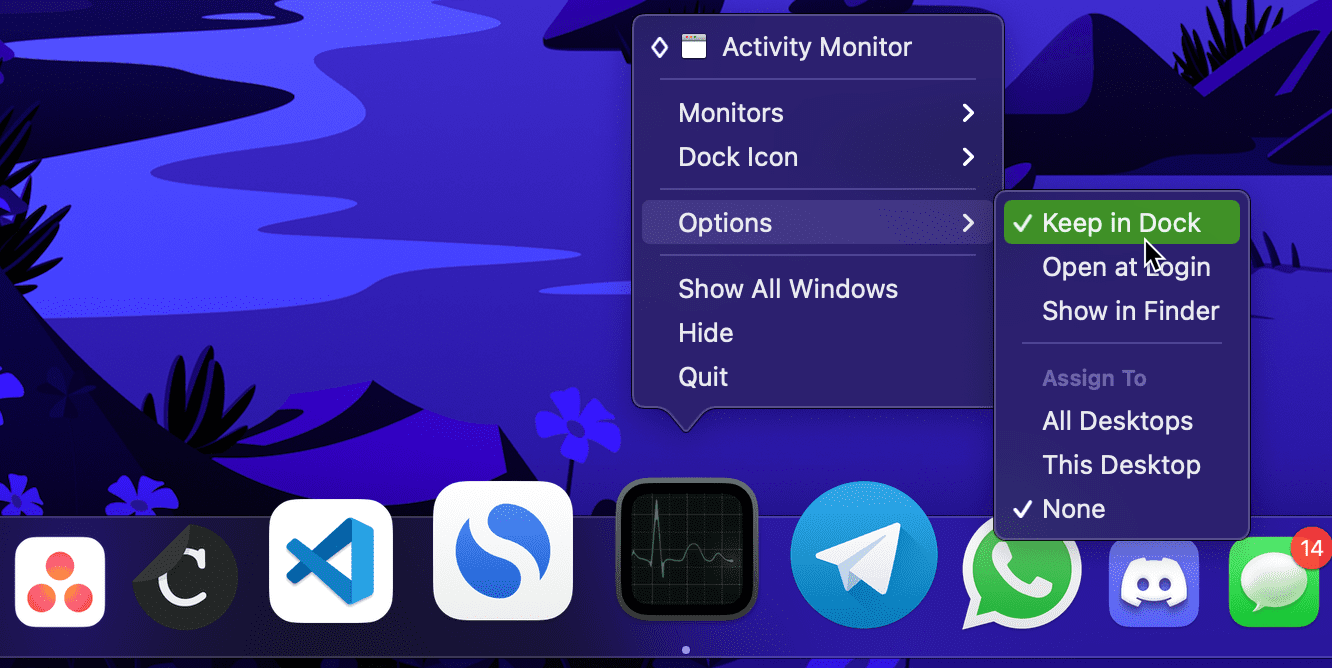
Si vous utilisez souvent le Moniteur d’activité, il peut être pratique de le conserver dans le Dock. Pour cela, effectuez un Ctrl-clic sur son icône, puis sélectionnez « Options » > « Conserver dans le Dock » dans le menu contextuel. L’accès au Moniteur d’activité sera ainsi direct.
Comment forcer la fermeture d’applications avec le gestionnaire de tâches de macOS
Le Gestionnaire des tâches de Windows est souvent utilisé pour fermer les applications bloquées. Bien que cela soit moins fréquent sur macOS, il peut arriver de devoir forcer l’arrêt d’une application qui ne répond plus.
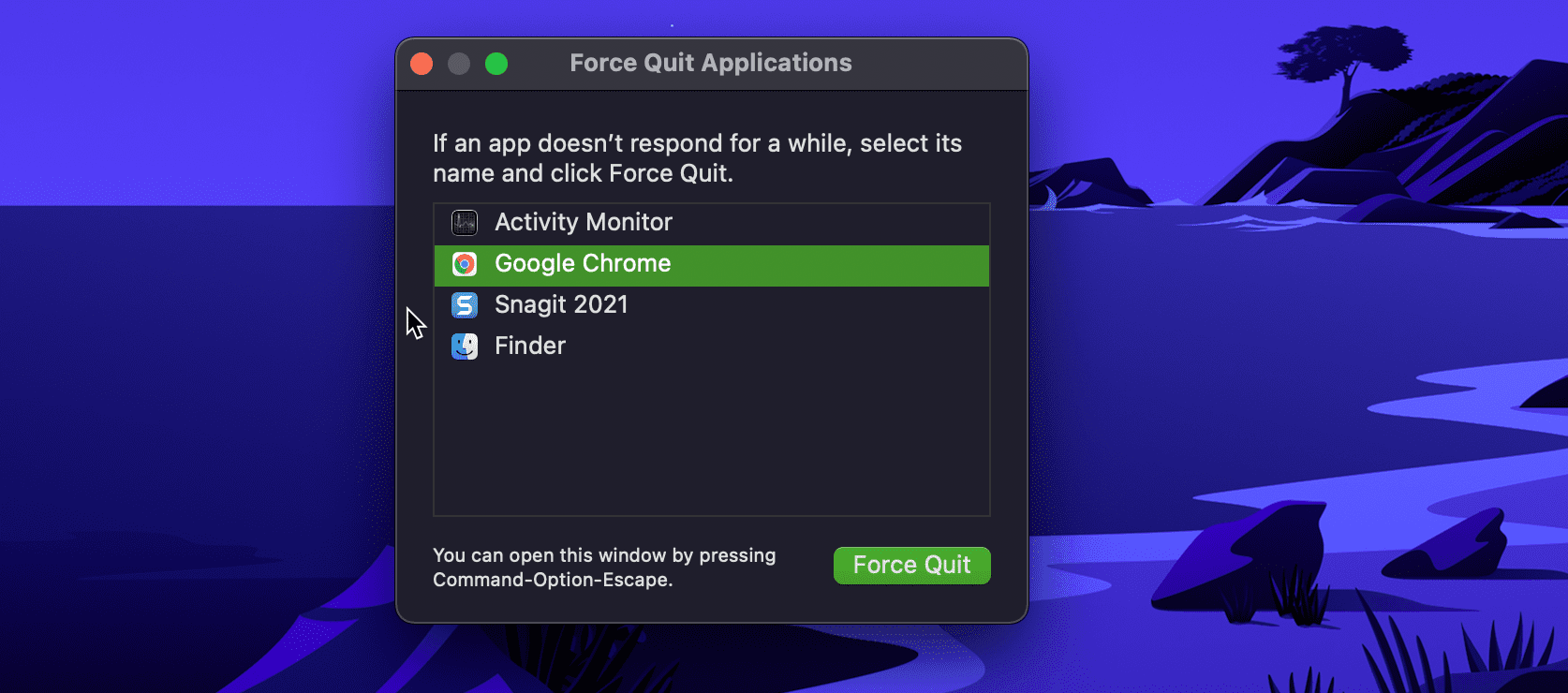
Le moyen le plus direct est d’utiliser la fenêtre « Forcer à quitter les applications ». Pour y accéder rapidement, appuyez simultanément sur Commande + Option + Échap. Choisissez ensuite l’application qui pose problème et cliquez sur « Forcer à quitter ». Confirmez à nouveau l’opération si nécessaire. Vous pouvez également accéder à cette fenêtre via le menu Pomme > « Forcer à quitter » dans la barre de menus.
Outre la fenêtre « Forcer à quitter », vous pouvez également utiliser le Moniteur d’activité pour fermer des applications (comme vous le feriez avec le Gestionnaire des tâches). C’est utile pour forcer la fermeture d’un processus plutôt que d’une application, car les processus n’apparaissent pas dans la fenêtre « Forcer à quitter ».
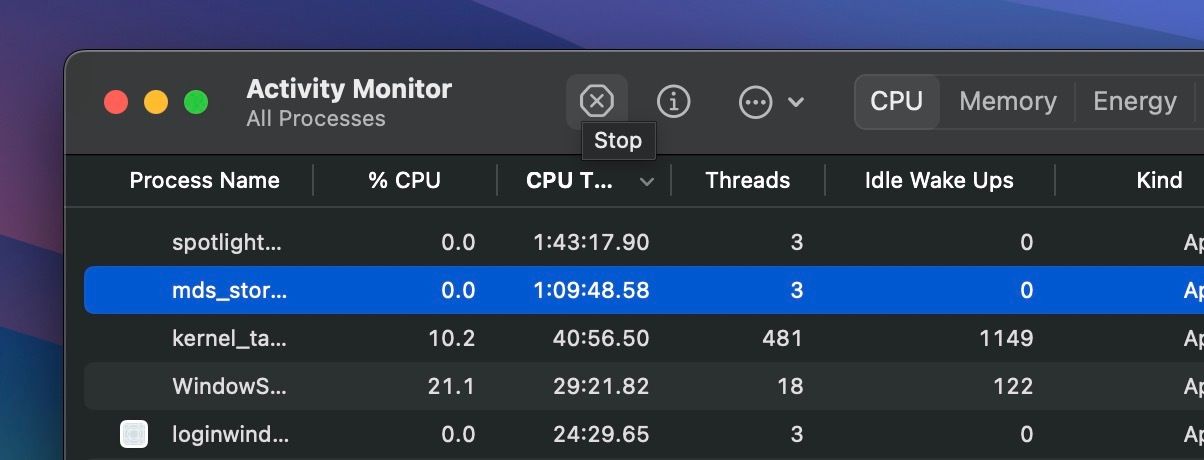
Ouvrez le Moniteur d’activité, sélectionnez l’application récalcitrante dans l’onglet « Processeur » et cliquez sur le bouton « Arrêter » (X) en haut de la fenêtre. Confirmez en cliquant sur « Forcer à quitter ». L’application sera ainsi fermée.
Ce processus est similaire à celui du Gestionnaire des tâches sur Windows, l’adaptation devrait donc être aisée.
Quelle est la fonction du gestionnaire de tâches de votre Mac ?
Contrairement au Gestionnaire des tâches de Windows, qui affiche les performances de l’ordinateur dans une unique fenêtre, le Moniteur d’activité de macOS organise l’information par onglets : utilisation du processeur, de la mémoire, de l’énergie, du disque et du réseau.
Un clic sur l’en-tête d’une colonne permet de trier les processus en fonction de cette ressource, ce qui permet d’identifier facilement ceux qui consomment le plus. Par exemple, en triant par « % processeur », vous verrez les processus les plus gourmands en ressources de calcul.
Si vous constatez qu’une application consomme beaucoup de ressources alors qu’elle ne devrait pas, cela peut indiquer un problème. Nous avons déjà expliqué comment corriger le bug de surconsommation du processeur par « kernel_task », par exemple.
L’onglet « Énergie » est particulièrement pertinent pour les utilisateurs de MacBook souhaitant optimiser l’autonomie de la batterie. En triant par « Impact énergétique », vous pouvez identifier les applications les plus énergivores et les fermer pour prolonger la durée de vie de votre MacBook.
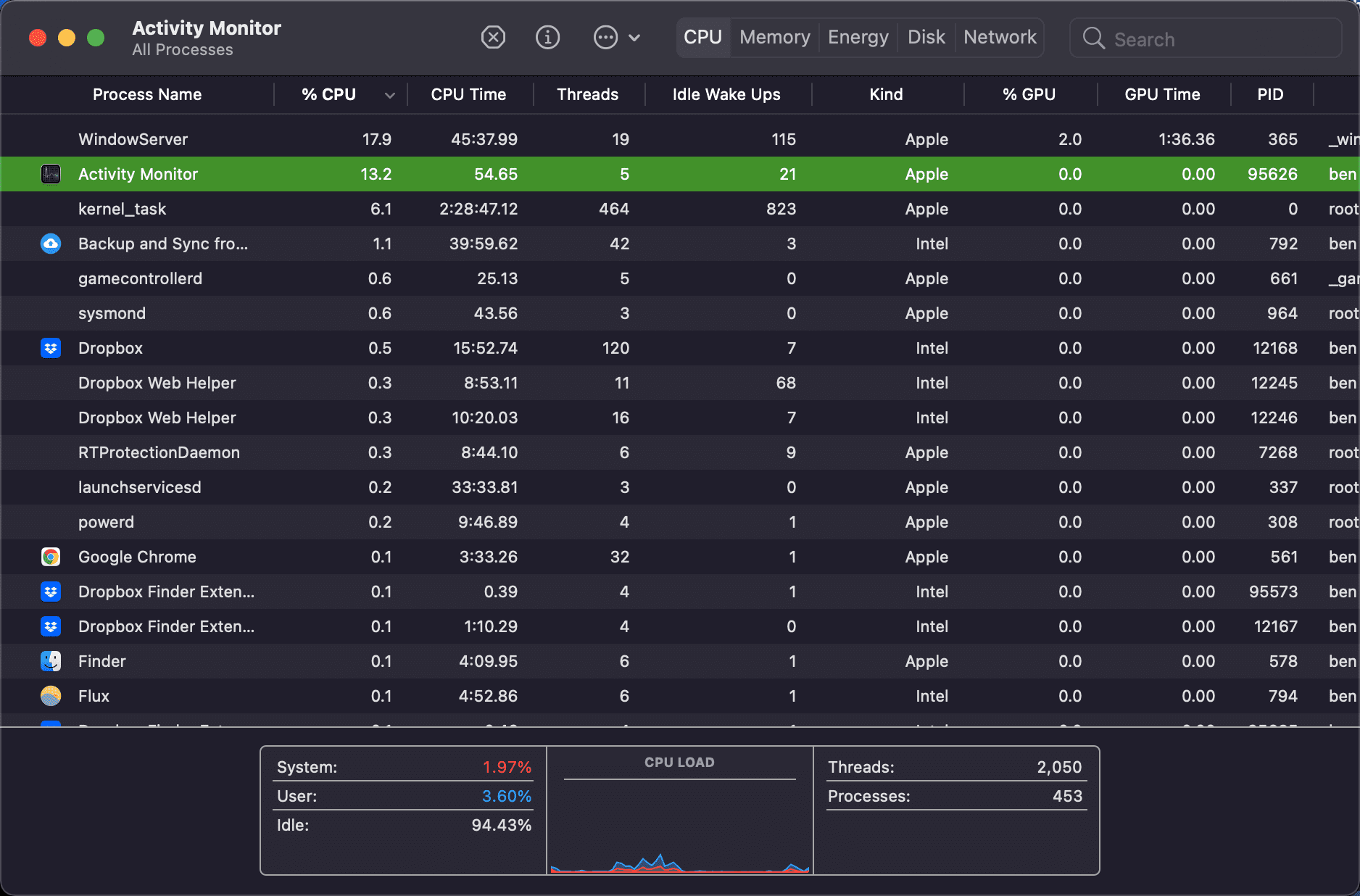
Pour obtenir des détails sur un processus, sélectionnez-le et cliquez sur le bouton « Informations » (i) en haut de la fenêtre. Vous y trouverez plus de détails. Comme mentionné précédemment, vous pouvez aussi arrêter un processus avec le bouton « Arrêter » (X), mais assurez-vous de ne pas interrompre un élément essentiel.
Le Moniteur d’activité offre d’autres options dans la barre de menus. L’onglet « Présentation » permet de choisir quels processus afficher (processus actifs uniquement pour filtrer le bruit, par exemple). L’option « Colonnes » permet de personnaliser l’affichage des informations sur chaque processus.
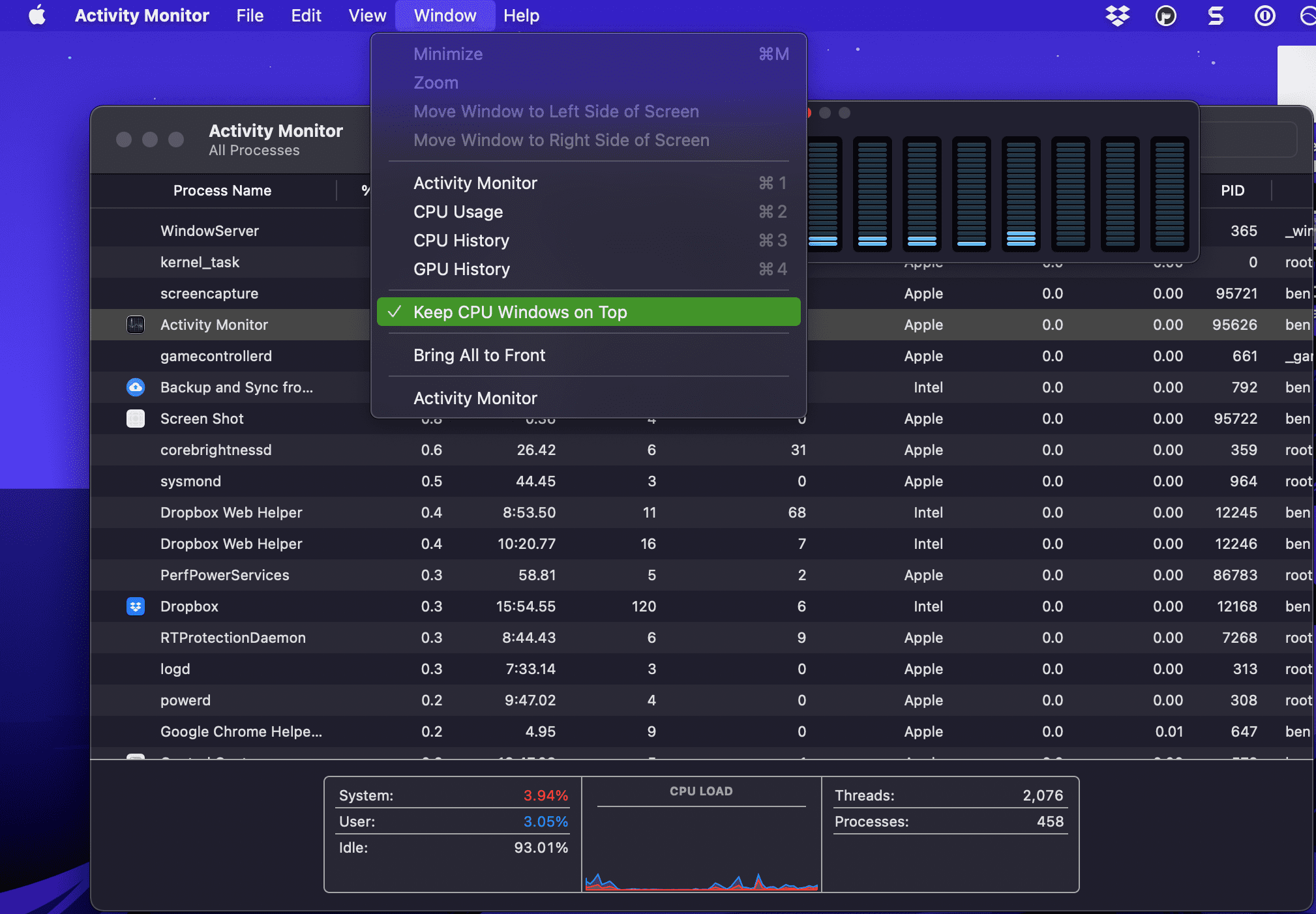
Le menu « Fenêtre » propose des visualisations graphiques de l’utilisation du processeur et de l’historique du GPU, sous forme de petites fenêtres. Ces outils permettent de suivre la consommation des ressources sans avoir à laisser la fenêtre principale du Moniteur d’activité ouverte. Vous pouvez également modifier l’icône de l’application dans le Dock par une visualisation en temps réel de l’activité du processeur, du réseau ou d’autres éléments, via le menu « Présentation > Icône du Dock ».
Ces outils sont pratiques pour surveiller les performances de votre Mac, notamment lors de sessions de jeu. Si vous souhaitez en savoir plus, consultez notre guide complet sur le Moniteur d’activité de macOS.
Le Moniteur d’activité est un outil facile à ouvrir pour surveiller l’activité de votre Mac. Vous connaissez désormais plusieurs façons d’y accéder. La gestion des processus actifs ne devrait plus être un problème. Mieux vous connaissez votre Mac, plus vous serez efficace en l’utilisant.